Win8.1如何恢復網絡適配器列表中的虛擬WiFi適配器
更新日期:2024-03-21 15:32:34
來源:投稿
WIFI適配器是指無線網卡。如果有的話可以在無線路由覆蓋的范圍內不用拉著網線上網,非常方便。有使用Windows8.1的網友設置了虛擬WiFi后,用了一段時間不用了,便將它禁用掉,卻也導致虛擬WiFi適配器在網絡適配器列表中消失,那么下次當我們需要的時候該如何將它恢復呢?下面就跟系統的小編一起來了解一下具體的操作方法吧!
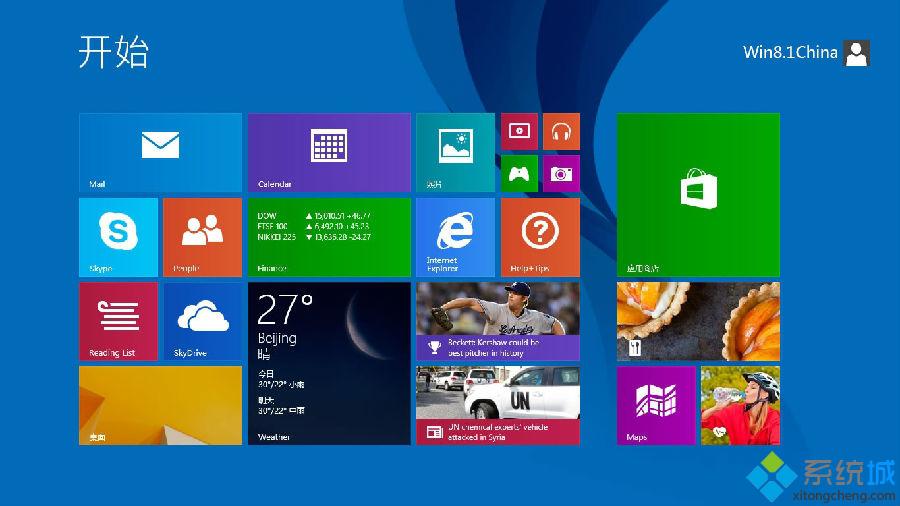
解決方法:
1.先關閉ssid:命令提示符(管理員)輸入netsh wlan set hostednetwork mode=disallow ssid。
2.再來設置無線名稱和鏈接密碼:netsh wlan set hostednetwork mode=allow ssid=mywifi key=12345678
3.輸入netsh wlan start hostednetwork,一般仍舊“顯示無法啟動承載網絡。”
4.接下來在控制面板—系統和安全—設備管理器,在網絡適配器里找到虛擬承載網絡那一項,右擊鼠標選擇啟用!
注意:win8的話這步是關鍵,沒啟用的虛擬網卡好像叫“ Microsoft內核調試適配器”。。不會顯示紅叉的,只是一個十分不明顯的箭頭,一定要注意看啦。不要以為是一個大紅叉!
5.啟用以后在命令指示符(管理員)里鍵入netsh wlan start hostednetwork就行。
6.“更改適配器設置”那里就會再次出現那個虛擬網卡了。
到這里問題就解決了,如果大家覺得操作麻煩,可以不禁用虛擬WiFi熱點哦,更多精彩內容歡迎繼續關注系統!
- monterey12.1正式版無法檢測更新詳情0次
- zui13更新計劃詳細介紹0次
- 優麒麟u盤安裝詳細教程0次
- 優麒麟和銀河麒麟區別詳細介紹0次
- monterey屏幕鏡像使用教程0次
- monterey關閉sip教程0次
- 優麒麟操作系統詳細評測0次
- monterey支持多設備互動嗎詳情0次
- 優麒麟中文設置教程0次
- monterey和bigsur區別詳細介紹0次
周
月












